こんにちは。
この記事ではUnreal初心者の方に向けた、作業効率の上がる基本動作を紹介します。
UE5で背景制作、配置をメインに作業する方に向けての記事になります。
使い慣れている方でも全部知ってるか見ていってくださいね!
目次
カメラ速度変更
マウスを右クリックしながら中ボタンスクロール
カメラを移動しながらでも速度変更可能です!
簡単に任意のフォルダへ移動
移動したいアクタを選択したら右クリック>移動先
送りたいフォルダを選択すればOKです!
物量が増えてくるとアウトライナも長くなっていくもので、ドラッグアンドドロップでは厳しくなってきます。
誤操作も減ると思うのでぜひ活用ください!
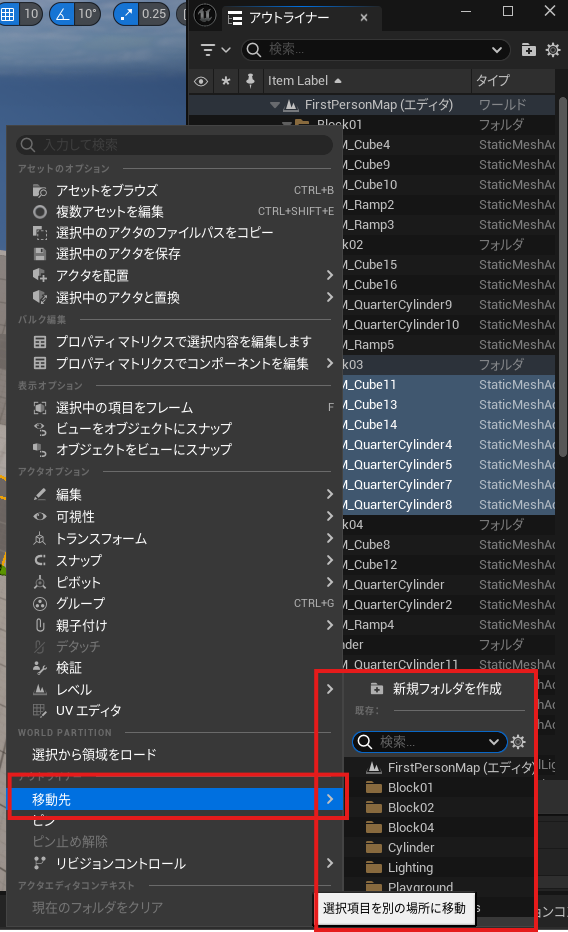
トランスフォーム値の微調整
トランスフォームの欄を左クリックドラッグすることで、シークバーのように数値を変更することができます。
ピボットで操作すると想定外の軸をつかんだり細かい調整がうまくいかなかったりするときがあるので、
より細かい作業はこちらの手法の方がいいかもしれません。
トランスフォーム値のコピー
位置、回転、拡大などの値は、赤枠の部分で右クリックすることですべての軸の値をコピーすることができます。
ペーストする際も同様です。
また、トランスフォームのカテゴリを丸ごとコピーすることも可能です。
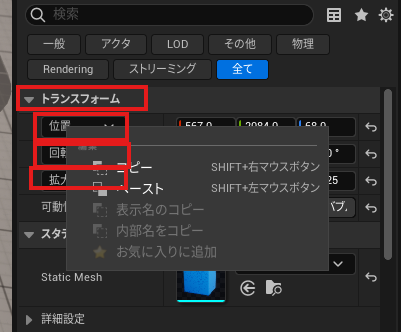
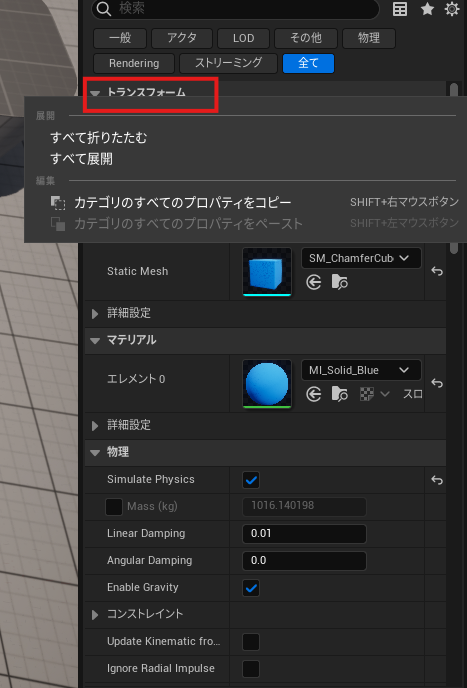
アセットの置き換え
コンテンツブラウザで置き換えるメッシュを選択
置き換えたいメッシュを選択し、右クリック>選択中のアクタと置換
トランスフォーム値を維持したまま置き換えることができます。
編集したデータを戻したい
アセットは保存した以降に編集すると※マークが付きますが、編集する前の状態に戻したい場合は
アセットアクション>リロードで編集前のデータに戻すことができます。まさか毎回落としてなんていませんよね…?
戻したいけどどこ触ったか覚えてない..って時におすすめです。
(画像はUE公式のelectric dreams sampleアセットから)
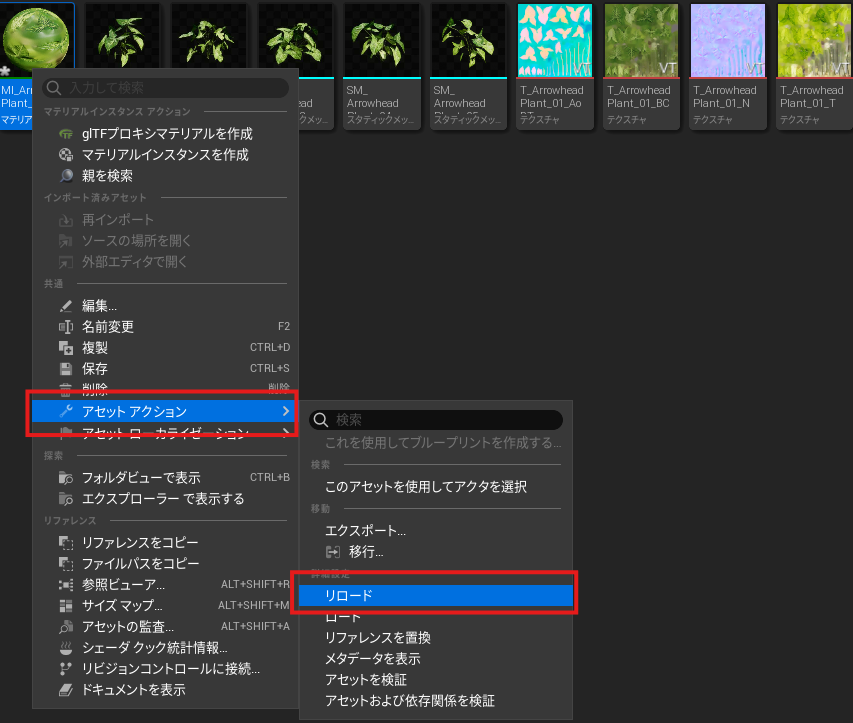
アセットがどこで使われているか探したい
アセット選択>右クリック>参照ビューア
選択したアセットが使用しているテクスチャ、メッシュ、マテリアル、レベルなどすべてが検索できます。
オプションでどこまで検索するか設定できます。
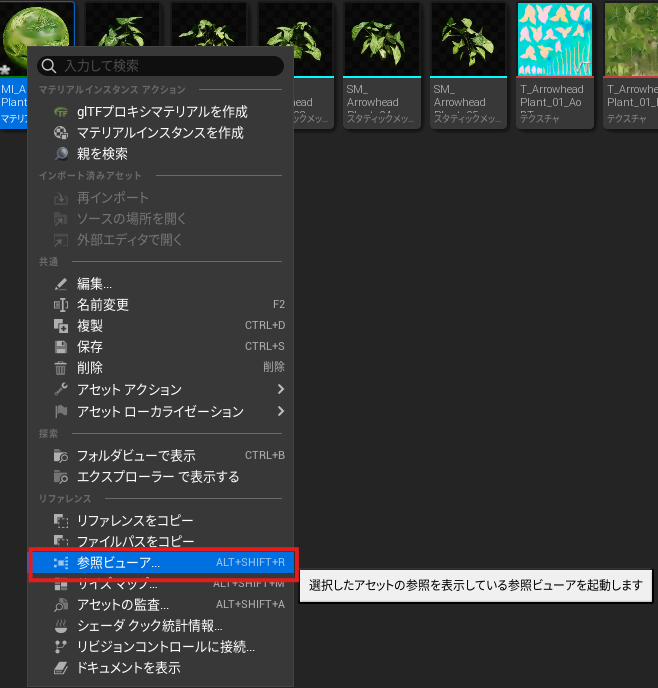
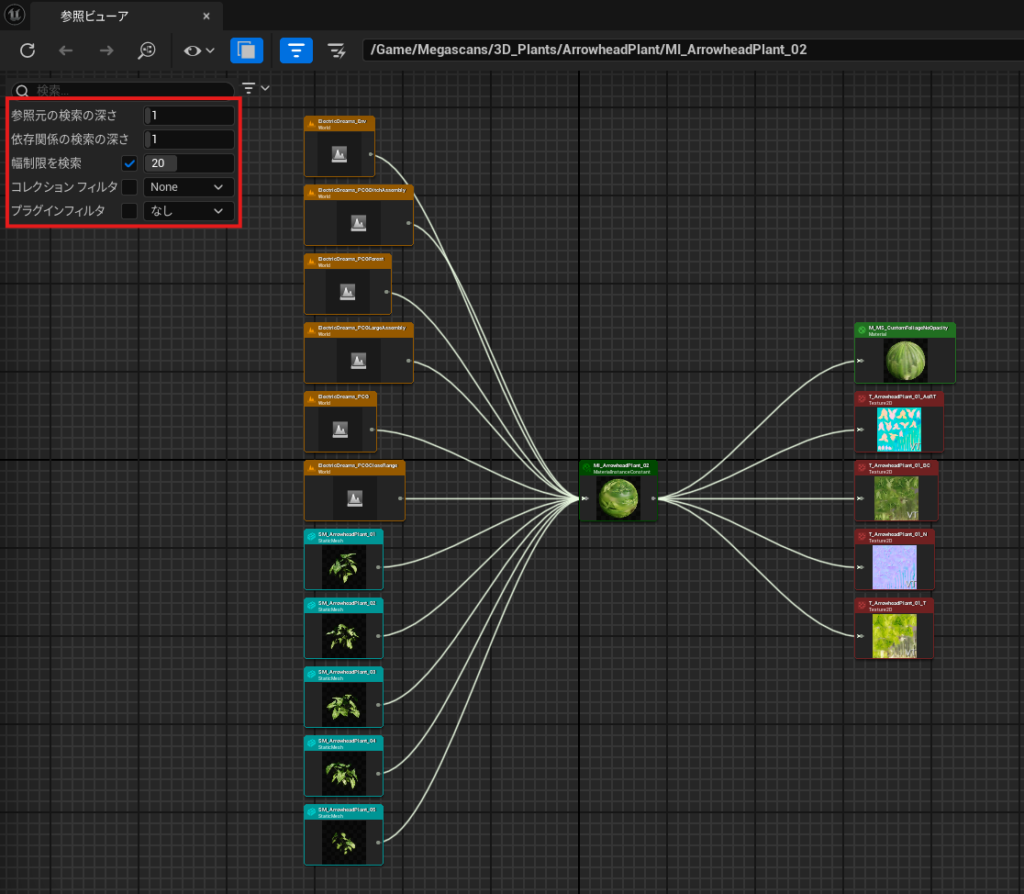
まとめ
物量が多くなってくると、少しだけ一つの作業が早くなるだけでもトータルの作業時間が変わってきます!
ぜひ効率的なアンリアルライフを!
役に立つ記事
ENVIRONMENT HOLICでは、他にも背景制作に役に立つ記事を紹介しています。
【UnrealEngine】初心者向け LandscapePaint機能を使ってきれいに土と草をブレンドする方法
【Substance Designer】テクスチャのほしい部分だけ切り出して並べる方法
【Subsntance Designer】パス機能を使ってみよう!



